Comment transférer des photos de mon iPhone ou iPad à mon Ordissimo - Fiches pratiques Ordissimo (Ordissimo v1)

Avec cette nouvelle fiche technique, nous allons voir comment prendre une photo avec un iPad ou iPhone puis, comment transférer la ou les photos de votre choix sur votre Ordissimo.
1. Sur la page d'accueil de votre iPhone, sélectionnez l'application "Appareil photo" avec votre doigt.
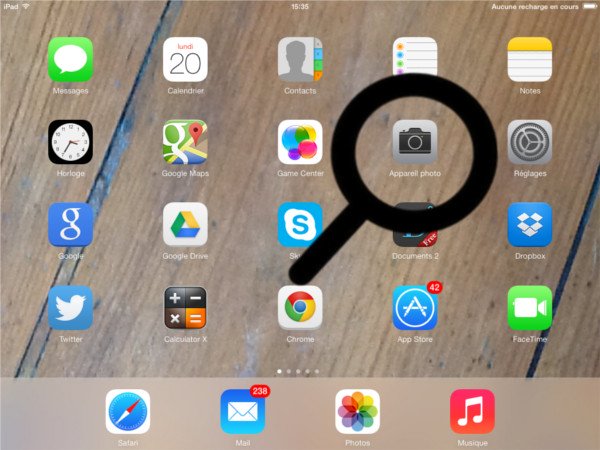
2. Vous voici prêt à prendre une photo. Dans ce cas précis, nous allons photographier un Ordissimo. Pour ce faire, je clique grâce à mon doigt sur le bouton blanc qui est à droite de mon écran pour prendre la photo.
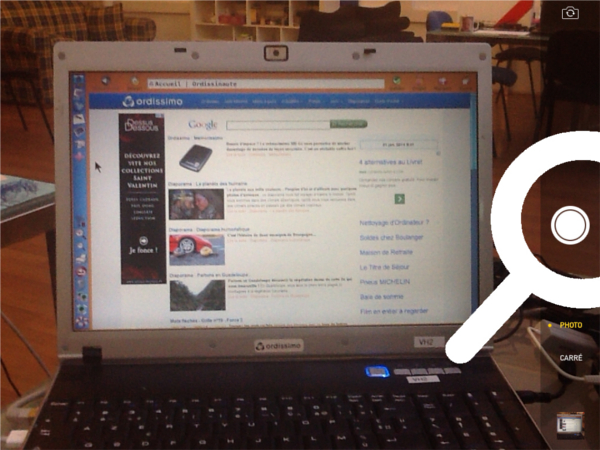
3. Une fois la photo prise, je clique sur le bouton "Menu" de l'iPhone (bouton rond en dessous de l'écran).
Me voici à nouveau sur la page d'accueil. A l'aide de mon câble USB, je vais maintenant brancher mon iPhone à mon Ordissimo.
A noter : si vous êtes déjà branché via le câble USB à votre Ordissimo et que vous venez de prendre une photo, il vous faut débrancher le câble pour le rebrancher quelques secondes après afin de récupérer les dernières photos prises à l'instant.
A chaque fois que vous connectez votre iPhone ou iPad à un Ordissimo, une fenêtre apparaît pour vous demander si vous pouvez faire confiance à l'ordinateur sur lequel vous connectez votre iPhone. Cliquez sur "Se fier" pour autoriser la connection entre les deux appareils.
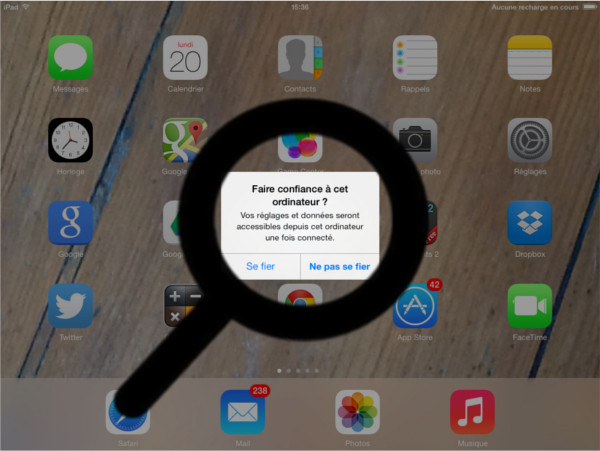
4. Sur mon Ordissimo, je vais dans le répertoire "Documents".
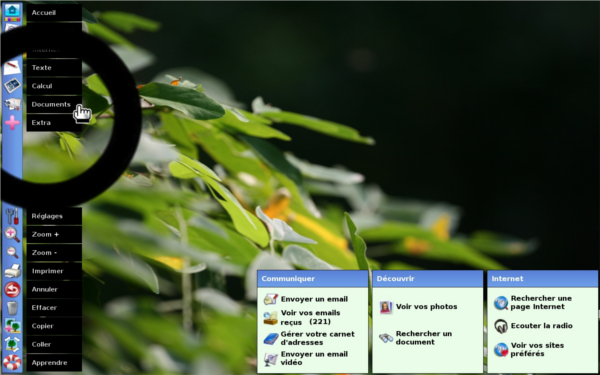
5. Mon iPhone est reconnu par Ordissimo puisqu'une fenêtre s'affiche me proposant d'importer les photos. Je clique sur "Oui".
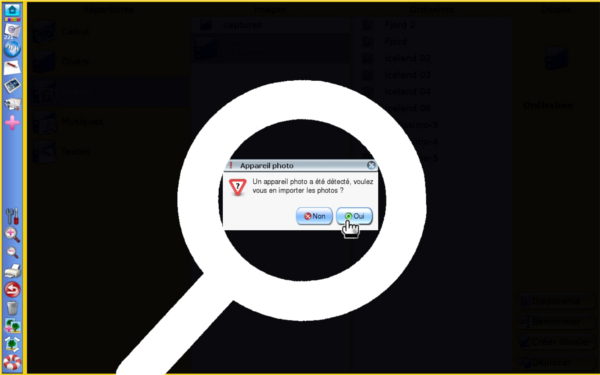
6. Ensuite, Ordissimo me propose de créer un nouveau dossier et de le nommer. Je souhaite que ce dossier soit dans le répertoire "Images", je clique donc sur "Images" dans la partie gauche de la fenêtre. Automatiquement, le titre du dossier correspond à la date d'aujourd'hui. J'efface cet intitulé et le renomme "Photos de mon iPhone".
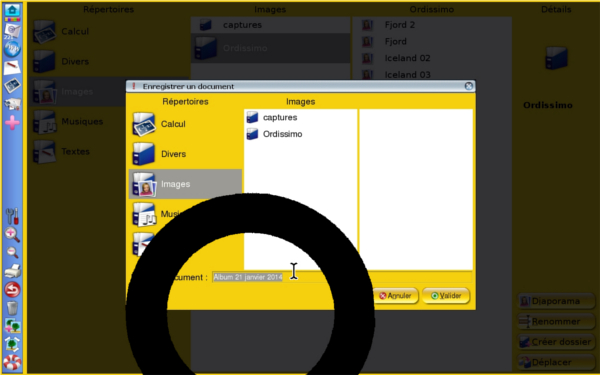
7. Une fois que j'ai tapé le nouvel intitulé de mon dossier, je clique sur "Valider".
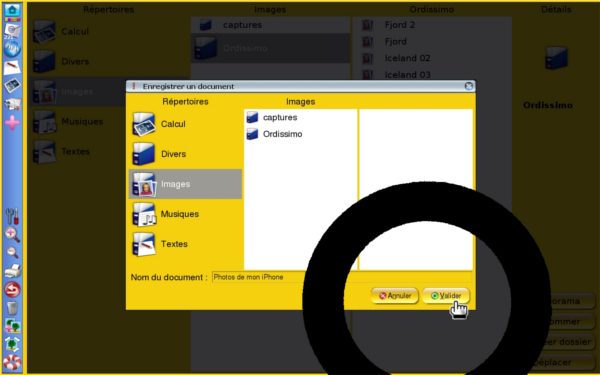
8. Une nouvelle fenêtre s'affiche pour m'informer que la copie des photos est terminée. Je clique sur "Valider".
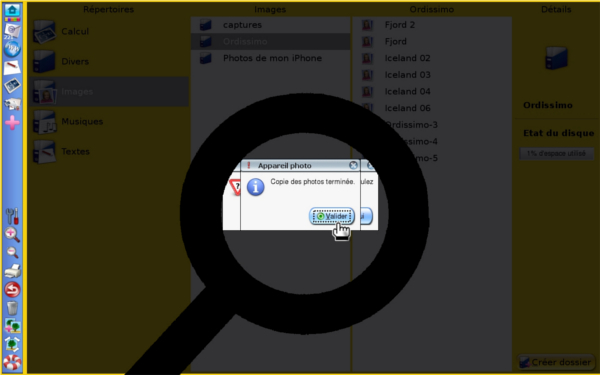
9. Je retrouve les photos de mon iPhone dans mon répertoire "Images", dans le dossier "Photos de mon iPhone" dont la photos que j'ai prise il y a quelques minutes depuis mon iPhone.
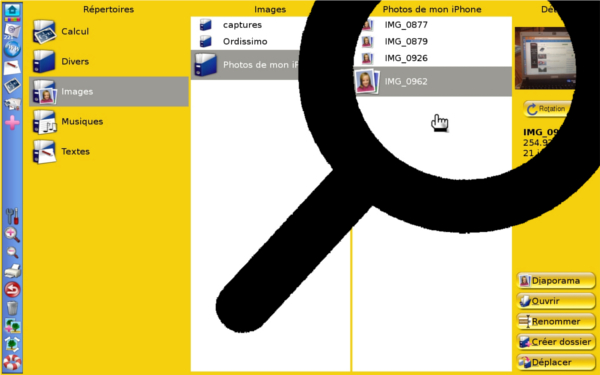
L'heure est maintenant à la pratique !

« Livre de fiches pratiques Ordissimo Tome 1 »

 envoyer à un ami
envoyer à un ami